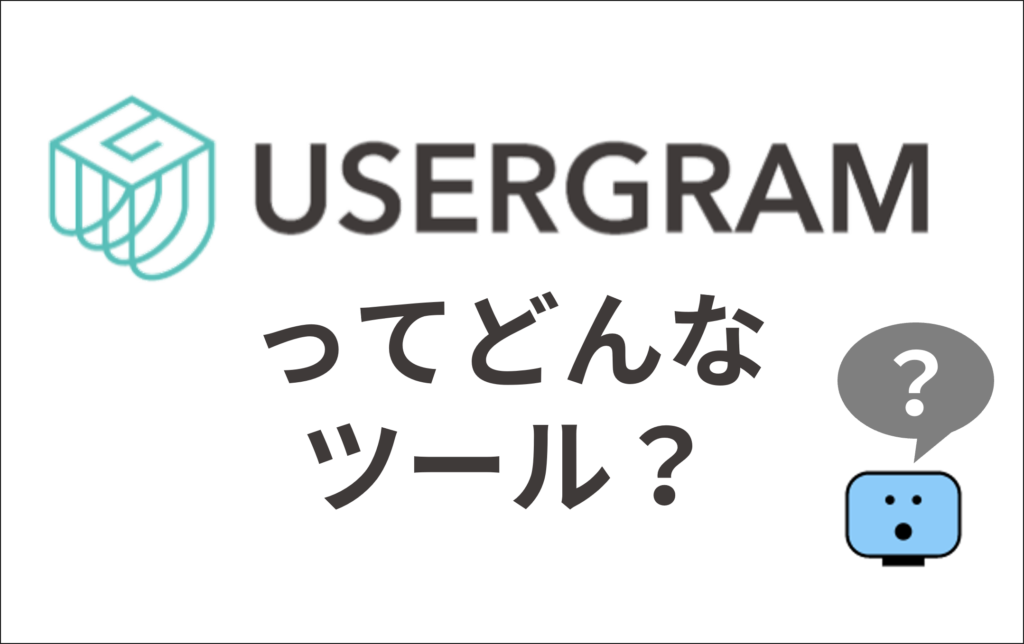本記事では、スターターキットの内容をまとめております。
内容をご確認頂き、基礎課題にお取組みください。
目次
基礎課題
USERGRAMの基本的な操作の流れを理解するために基礎課題にお取組みください。
お取組み頂く内容は以下3点でございます(所要時間:約60分)
【1】USERGRAMの基礎を学ぶ
【2】USERGRAMの基本操作を行う
【3】ユーザの行動観察を行う
ー【3】完了後、観察シート(※後述)を支援担当者にメールにてご提出ください。
【1】USERGRAMの基礎を学ぶ
まずは下記の記事を読んで、USERGRAMというツールの位置づけや、行動観察までの基本的な流れを学びましょう。
【2】USERGRAMの基本操作を行う
1)USERGRAMにログインする
ご自身のアカウントでUSERGRAMにログインしましょう。
https://app.usergram.info/login
2)コンバージョンしたユーザを表示する
まずは直近1ヶ月でコンバージョンしたユーザを抽出してみましょう。
操作手順
1. USERGRAMのTOPページ上部にある「ユーザを検索」を開く
2. 検索対象の期間を直近1カ月で指定する
3. 任意のコンバージョン(1つのみ)を選択しチェックを入れる
4. 「検索する」をクリックし、ユーザ一覧が表示されればOK
▼検索画面の詳しい使い方は、以下をご参照ください
ユーザ検索画面の使い方(ウェブ計測編)
3)特定の行動でユーザを絞り込む
上記、2)でCVユーザを抽出したら、特定の行動をしたユーザを絞り込んでみましょう。
操作手順
1. 「ユーザを検索」後に画面上部に表示される「行動で絞り込む」をクリックし、ユーザ行動を指定する
2. 分析したいユーザ行動に合わせ、「流入経路」または「サイト内のページを閲覧」のどちらかをドラッグし、分析対象のURLやパラメータ等を入力
3. 2で指定した「流入経路」または「サイト内のページを閲覧」の下に「コンバージョン」をドラッグし、2)で指定したCVと同じCVを指定
4. 「絞り込む」ボタンをクリックし、ユーザ一覧画面が表示されればOK
▼行動での絞り込み機能の使い方は、以下をご参照ください
・特定の「サイト内ページの閲覧」で絞り込む時:サイト内の行動でユーザを絞り込むには?
・広告やメールなど特定の「流入経路」で絞り込む時:行動絞り込み機能の使い方>【1】流入経路
【3】実際にユーザの行動観察を行う ※ご提出あり
上記【2】で抽出したユーザの内、任意の3名の行動を観察してみましょう。
以下よりExcelのシートをダウンロードし、観察した内容を記載の上、ご提出をお願いいたします。
■ご提出方法
記入したExcelファイルをビービット支援担当者宛にメールでお送りください。
■ご提出期日
個別に設定した期日まで(不明の場合、社内の担当者にお問い合わせ下さい)
USERGRAMマップ
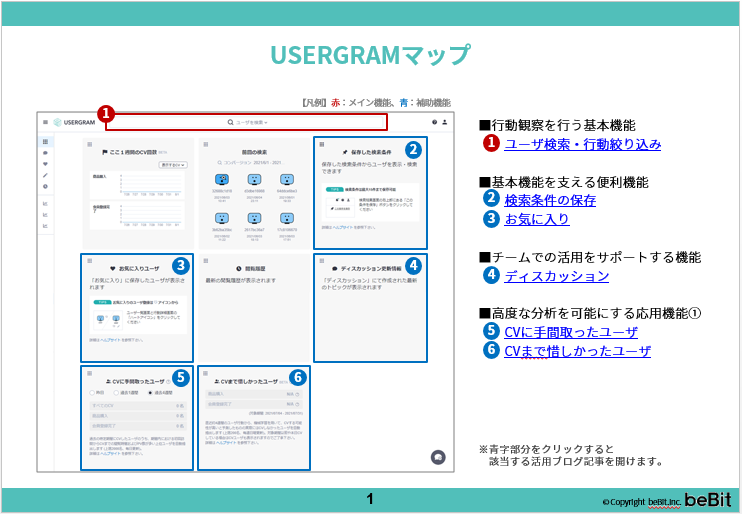
USERGRAMログイン画面に表示されている各機能についてご紹介しています。
各機能の理解を深めたい方、マニュアルを手元に置いておきたい方はこちらもご活用ください。